Cara Yang Sangat Berkesan untuk Menukar Metadata Video pada iPhone
Semakin ramai orang atau pengguna iPhone bergantung pada metadata fail video mereka apabila mencari video tertentu. Malangnya, metadata terbenam oleh aplikasi atau peranti anda kadangkala tidak betul. Akibatnya, sukar untuk mencari fail video, terutamanya apabila metadata mereka perlu lebih tepat. Maklumat seperti tarikh, tempat, masa dan banyak lagi adalah penting.
Mengambil kira kebimbangan ini, kami telah mengumpulkan alat dan kaedah terbaik tentang cara untuk melakukannya tukar metadata video pada iPhone. Baca terus untuk mengetahui lebih lanjut.
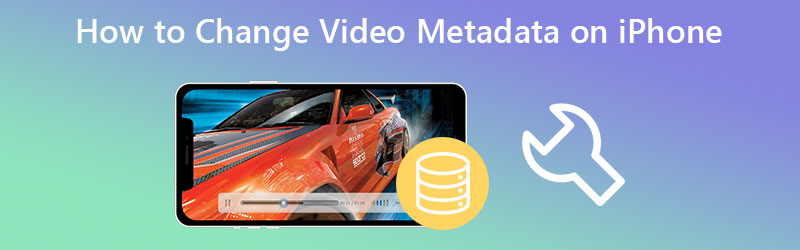
KANDUNGAN HALAMAN
Bahagian 1. Tukar Metadata Video pada iPhone
Dengan apl iPhone, anda boleh mengedit atau menukar metadata video pada iPhone anda. Walau bagaimanapun, dengan banyak pilihan untuk dipilih, mungkin sukar untuk mengetahui alat yang berfungsi dengan baik. Berikut ialah beberapa pilihan kami yang mungkin berguna untuk anda.
1. Metafo
Metapho ialah aplikasi teguh untuk melihat, mengubah dan menghapuskan metadata daripada gambar dan filem. Kemas kini yang paling penting ialah program ini kini menyokong video. Ini bermakna anda boleh mengedit sifat atau maklumat tentang fail video anda. Selepas memuatkan video, metadata video dipaparkan serta-merta. Data atau teg ini kemudiannya boleh diedit atau diubah suai. Lebih-lebih lagi, ia juga berkongsi fungsi penyuntingan metadata pada foto. Dalam kes itu, anda juga akan belajar mengedit maklumat dalam foto anda. Sebaliknya, berikut ialah prosedur langkah demi langkah tentang cara menukar metadata video pada iPhone.
Langkah 1. Pada iPhone anda, pergi ke App Store dan cari aplikasi Metapho. Kemudian, pasang dan lancarkan aplikasinya.
Langkah 2. Kemudian, anda mungkin mahu memilih fail video sasaran anda daripada apl Foto anda pada iPhone anda. Selepas memilih, teruskan untuk mengedit metadata.
Langkah 3. Seterusnya, senarai set penyuntingan akan dibentangkan kepada anda. Di sini, anda akan melihat teg dan mengeditnya dengan sewajarnya.
Langkah 4. Ketik Jimat butang setelah semuanya ditetapkan.
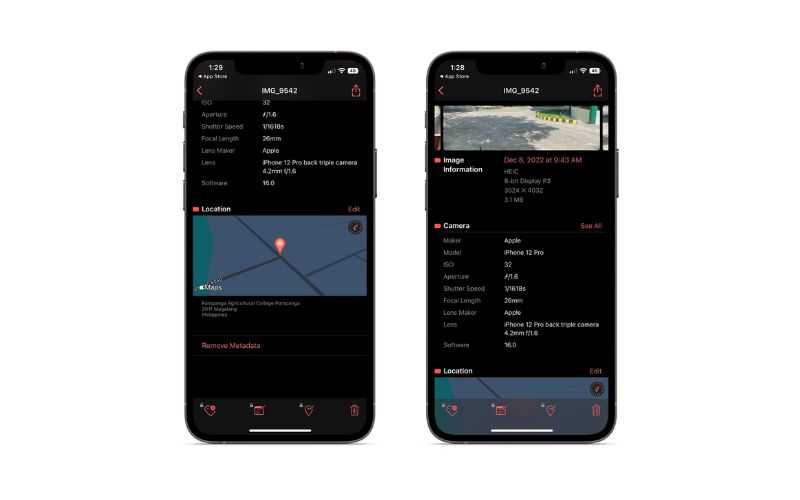
2. Metadata Exif
Katakan anda berfikir untuk menukar tag foto langsung dan metadata foto, atau EXIF khususnya, anda boleh menggunakan program EXIF Metadata. Alat ini memaparkan penerangan menyeluruh tentang foto anda. Ia akan menjadi lebih terperinci apabila pengguna menaik taraf akaun kepada versi pro. Tetapi untuk pengguna umum, versi asas program sudah memadai. Sebaliknya, terdapat orang yang ingin mengakses lebih lanjut tentang foto atau fail EXIF mereka. Oleh itu, ikuti langkah untuk mengetahui cara menukar metadata iPhone untuk foto.
Langkah 1. Pertama, dapatkan program dari App Store. Pasang dan bukanya.
Langkah 2. Seterusnya, ketik ikon tanda tambah untuk menambah media. Kemudian, pilih metadata imej yang ingin anda ubah.
Langkah 3. Akhirnya, ketik Edit butang dan masukkan maklumat yang diperlukan. Setelah selesai, ketik butang Simpan untuk mengesahkan perubahan.
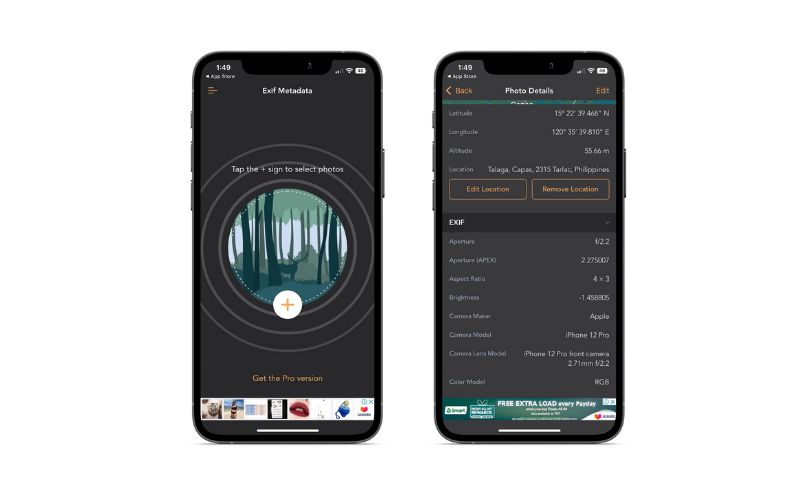
Bahagian 2. Bagaimana Menukar Metadata Video iPhone pada Mac dan Windows
Kami juga telah menerima beberapa kebimbangan jika mereka boleh menukar metadata video pada peranti komputer mereka, seperti peranti Mac dan Windows. Pasti ada penyelesaian yang boleh anda lakukan untuk membantu anda mencapainya. Untuk membimbing anda, berikut adalah beberapa kaedah yang anda tidak boleh ketinggalan.
Untuk Mac Sahaja
Mac dan iPhone dilengkapi dengan ciri khas yang dipanggil AirDrop untuk menghantar fail dari satu peranti ke peranti lain. Peranti ini boleh menjadi iPhone, iPad dan Mac. Mereka boleh memindahkan dan menerima fail antara satu sama lain selagi AirDrop diaktifkan. Sekarang, berikut ialah cara anda memindahkan fail untuk membantu anda menukar metadata video pada iPhone anda.
Langkah 1. Buka AirDrop pada iPhone anda dari pusat kawalan. Tekan lama pada panel sambungan dan cari AirDrop dan togolnya. Lakukan perkara yang sama dengan Mac anda. Hidupkan AirDrop untuk menjadikan peranti ini dikenali.
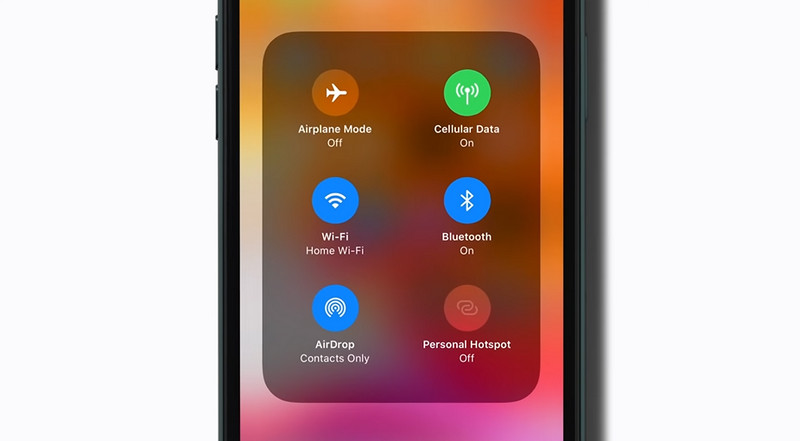
Langkah 2. Seterusnya, pilih video yang ingin anda ubah metadata video daripada apl Foto anda. Kemudian, ketik pada Berkongsi ikon pada skrin iPhone anda dan pilih nama Mac AirDrop anda.
Langkah 3. Setelah pemindahan selesai, anda akan melihat fail video anda dipindahkan dari iPhone ke Mac. Kemudian anda boleh meneruskan penukaran metadata.
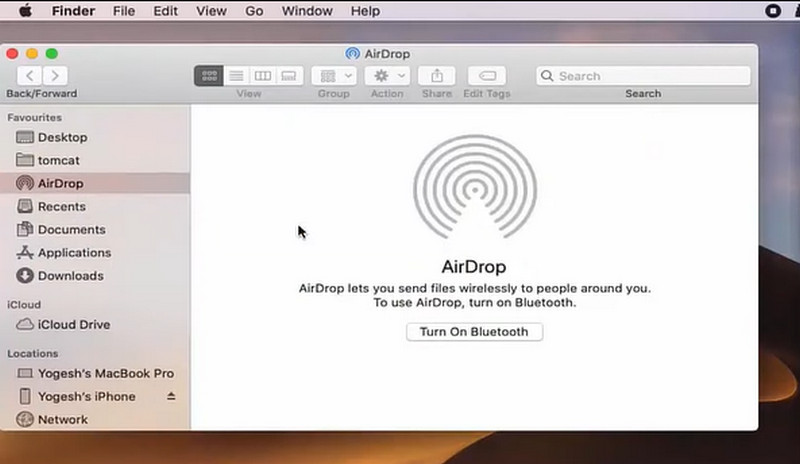
Pada Mac dan Windows
Katakan aplikasi dan kaedah sebelumnya tidak membenarkan anda menukar metadata video pada iPhone. Anda boleh mencapainya dengan mudah dengan Penukar Video Vidmore. Ini ialah program yang dibina untuk komputer Windows dan Mac, membantu anda menukar metadata fail video dan audio anda. Ia datang dengan penyuntingan tag maklumat terperinci sambil menyokong banyak format fail video. Video daripada iPhone, Android, Mac dan Windows boleh diterima dan metadata boleh diedit. Untuk mengejar, baca arahan di bawah untuk mengetahui cara menukar metadata video pada Mac dan Windows.
Langkah 1: Dapatkan alat dan mula menggunakannya
Sebelum anda boleh menukar metadata fail anda, anda mesti memuat turun atur cara. Anda boleh melakukan ini dengan mengklik mana-mana Muat turun percuma ikon di bawah. Terdapat butang untuk kedua-dua Mac OS dan Windows OS untuk memuat turunnya. Selepas itu, anda harus menyediakannya pada komputer anda dan memulakannya.
Langkah 2. Akses Editor Metadata Media
Anda akan melihat tab yang berbeza di bahagian atas apabila melancarkan program. Sekarang, pergi ke Kotak alat bahagian dan buka Penyunting Metadata Media.
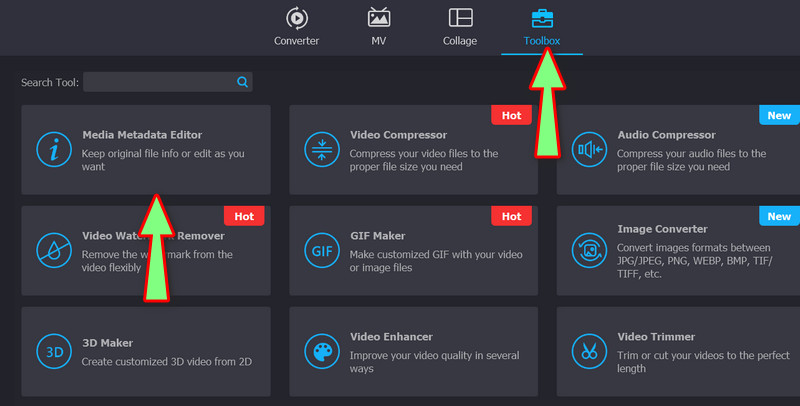
Langkah 3. Tambahkan video
Selepas itu, a tambah lagi tanda akan muncul dalam kotak dialog pop timbul. Tekan ikon dan cari fail sasaran anda dari folder komputer anda.
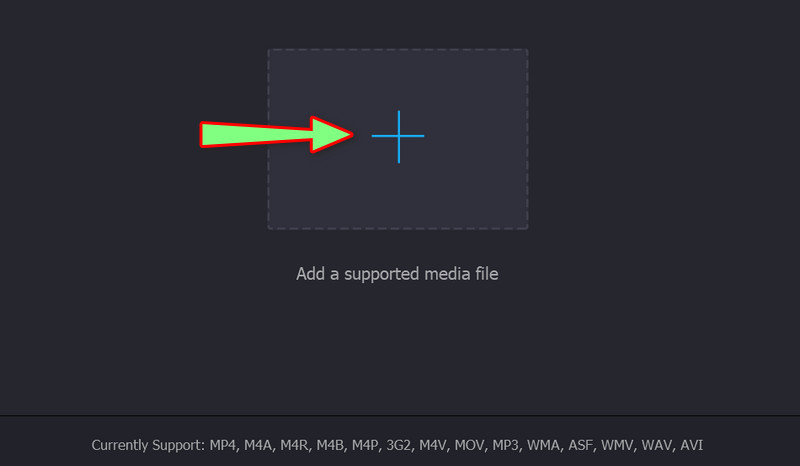
Langkah 4. Tukar metadata video
Dalam tetingkap seterusnya, anda akan diberikan sifat berkenaan fail video anda. Anda kini boleh mengedit tajuk, artis, komposer, album atau genre video. Setelah selesai, tekan Jimat butang.
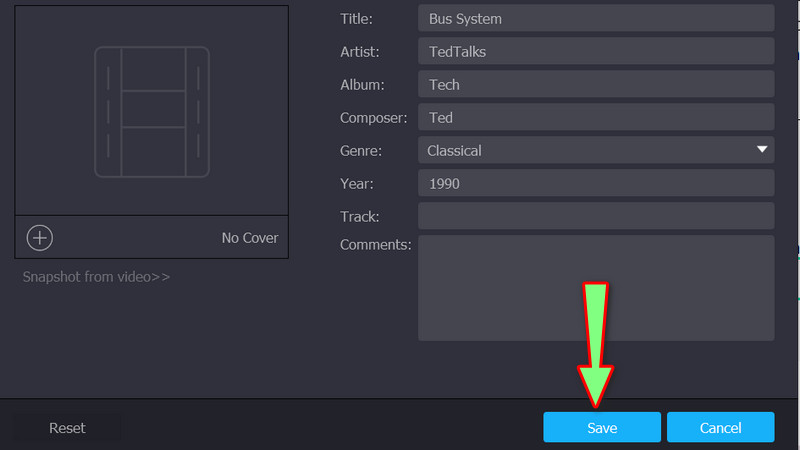
Bahagian 3. Soalan Lazim tentang Menukar Metadata pada iPhone
Bagaimana untuk menukar metadata pada iPhone tanpa menggunakan aplikasi?
Anda boleh melaraskan beberapa maklumat dalam video dan foto anda menggunakan apl Foto pada iPhone anda. Ia membolehkan anda mengubah suai tarikh, masa dan lokasi.
Bilakah saya harus mengalih keluar metadata pada fail media saya?
Terdapat orang yang berminat dengan maklumat tentang ciptaan anda. Mereka boleh melakukannya menggunakan metadata fail anda. Dalam kes itu, adalah selamat untuk mengeluarkannya.
Bolehkah saya mengedit metadata pada mana-mana video yang diambil daripada iPhone saya?
ya. Selagi anda mempunyai program yang sesuai untuk peranti yang sesuai, anda tidak akan menghadapi masalah. Terdapat aplikasi untuk iPhone dan peranti desktop.
Kesimpulannya
Ke tukar metadata video pada iPhone, anda memerlukan aplikasi dan program ini untuk membantu anda. Kami menggalakkan anda mencuba setiap alat untuk mencari alat terbaik untuk keperluan anda. Sebaliknya, mereka semua berkongsi tujuan yang sama dan berfungsi dengan berkesan.



